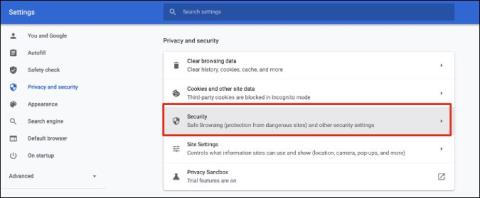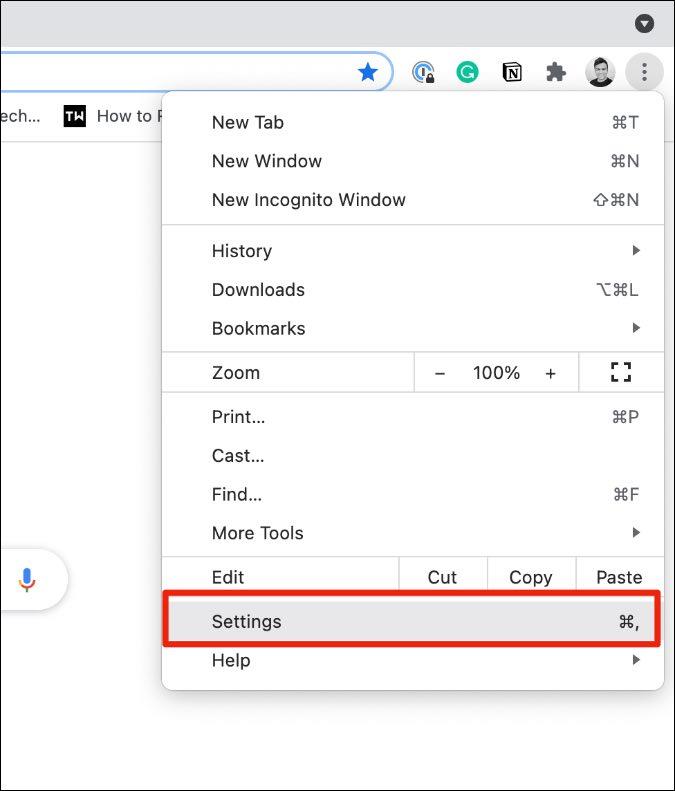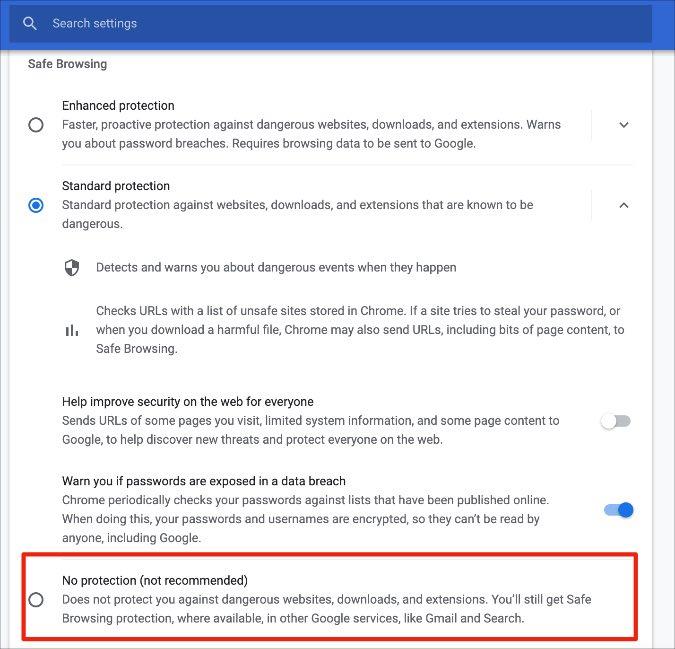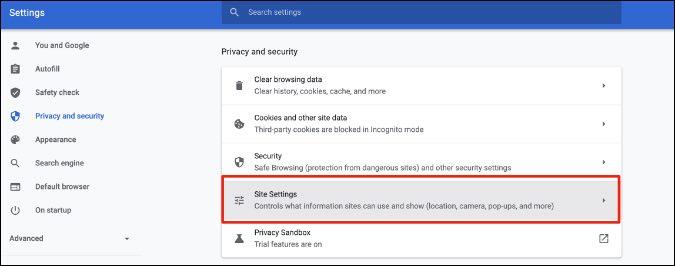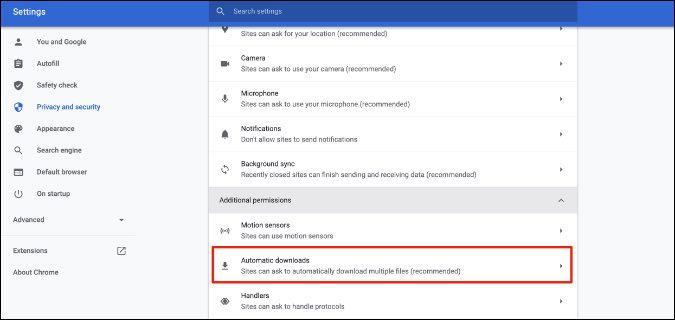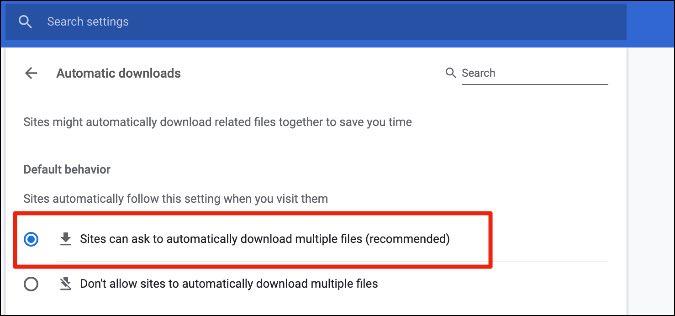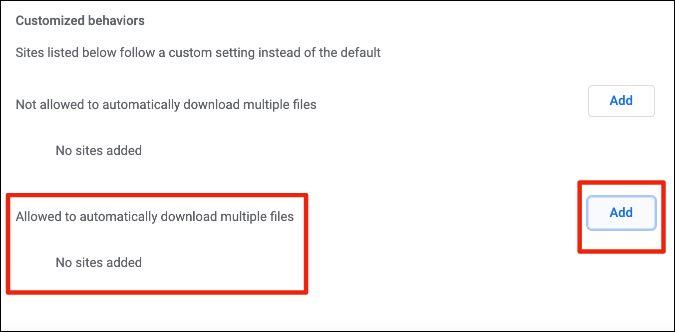นับตั้งแต่เปิดตัวเมื่อกว่าทศวรรษที่ผ่านมาGoogle Chromeได้กลายเป็นฝันร้ายด้านความปลอดภัยสำหรับผู้บริโภค เบราว์เซอร์ไม่สามารถควบคุมประเภทของสื่อและไฟล์ที่ผู้ใช้ดาวน์โหลดจากอินเทอร์เน็ต ซึ่งมักนำไปสู่มัลแวร์และส่วนขยายที่แย่งชิงหน้าแรกของ Google Chrome Google เริ่มสังเกตเห็นพฤติกรรมของผู้ใช้และเริ่มบล็อกการดาวน์โหลดจากเว็บไซต์ที่ถือว่าไม่ปลอดภัย หากสิ่งนี้เข้ามาขวางทางคุณขณะดาวน์โหลดไฟล์บางไฟล์จากเว็บ ให้อ่านเพื่อเรียนรู้วิธีหยุด Google Chrome จากการบล็อกการดาวน์โหลด
ตลอดหลายปีที่ผ่านมา Google ได้ใช้มาตรการป้องกัน เช่น การสแกนซอฟต์แวร์ที่เป็นอันตรายและกระบวนการแยกเว็บไซต์ เพื่อช่วยในเรื่องนี้ Google ได้เริ่มบล็อกกระบวนการดาวน์โหลดจากบางไซต์ที่คุณรู้ว่าปลอดภัยและเชื่อถือได้ แต่ไม่ใช่ในสายตาของบริษัท
หยุด Google Chrome จากการบล็อกการดาวน์โหลด
Google Chrome ยังบล็อกการดาวน์โหลดอัตโนมัติที่มาจากแหล่งเดียวกัน บางครั้งอาจสร้างความรำคาญได้ โดยเฉพาะอย่างยิ่งเมื่อคุณอยู่ในขั้นตอนการทำงานและไม่รู้ว่าเหตุใด Google Chrome จึงบล็อกกระบวนการดาวน์โหลด
ก่อนที่เราจะเรียนรู้วิธีหยุด Google Chrome จากการบล็อกการดาวน์โหลด มาทำความเข้าใจว่าทำไมมันถึงเกิดขึ้นตั้งแต่แรก
เหตุใด Google Chrome จึงบล็อกการดาวน์โหลด
- ด้วยฐานข้อมูลขนาดใหญ่ของบริษัท Google Chrome เริ่มบล็อกการดาวน์โหลดจากเว็บไซต์ที่รู้สึกว่าไม่ปลอดภัยสำหรับผู้ใช้
- เว็บไซต์บางแห่งล่อให้ผู้บริโภคดาวน์โหลดไฟล์ปลอมและมัลแวร์ด้วยปุ่มดาวน์โหลดที่ฉูดฉาดบนหน้าแรก ผู้บริโภคทั่วไปไม่รู้ว่าจะดาวน์โหลดไฟล์จากแหล่งที่มาได้หรือไม่ ในกรณีดังกล่าว เครื่องมือ Google Safe Browsing จะมีประโยชน์
เมื่อคุณทราบสาเหตุที่เป็นไปได้เบื้องหลัง Chrome ที่บล็อกการดาวน์โหลดแล้ว มาลบข้อจำกัดนี้กัน
วิธีปิดการใช้งาน Safe Browsing ใน Google Chrome
ทำตามคำแนะนำทีละขั้นตอนเพื่อเรียนรู้วิธีหยุด Google Chrome จากการบล็อกการดาวน์โหลด
1.เปิด Google Chrome บนพีซีหรือ Mac ของคุณ
2.คลิกที่เมนูสามจุดที่มุมบนขวาและไปที่ การ ตั้ง ค่า
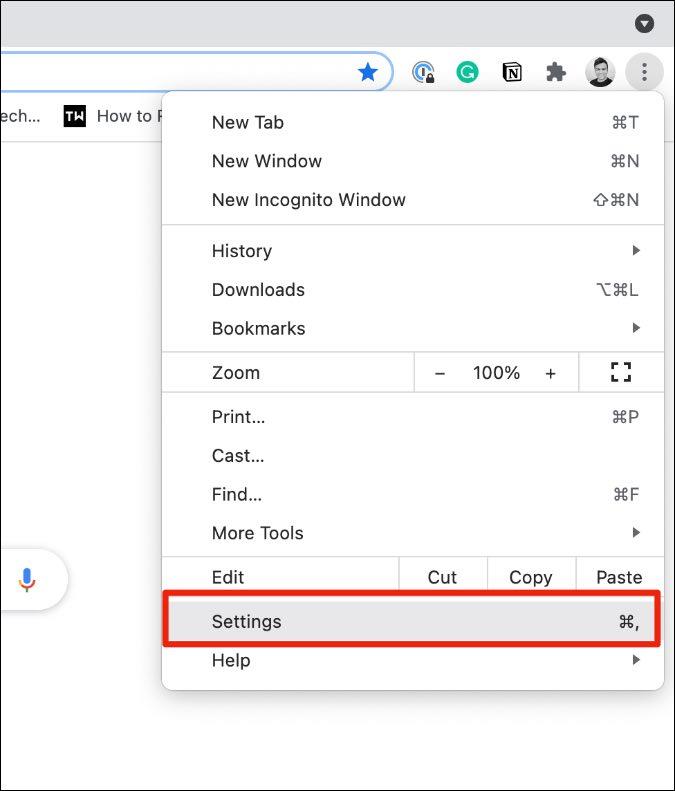
3.ไปที่ความเป็นส่วนตัวและความปลอดภัย > เมนูความปลอดภัย
4.ใต้เมนูSafe Browsingให้เลือกไม่มีการป้องกัน
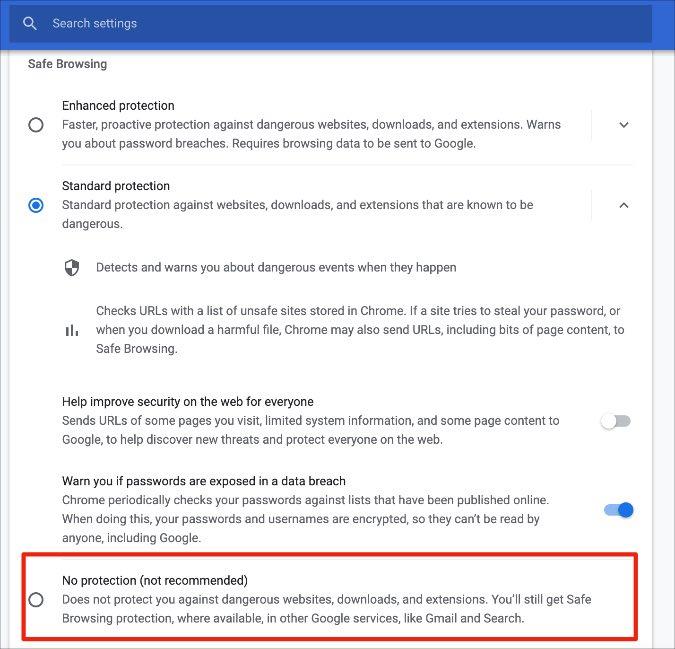
แค่นั้นแหละ. จากนี้ไป Chrome จะไม่บล็อกการดาวน์โหลดใดๆ จากเว็บ นอกจากนี้ จะไม่แจ้งให้คุณทราบเกี่ยวกับไซต์ที่อาจเป็นอันตรายที่อาจพยายามขโมยข้อมูลของคุณ ซึ่งเป็นสิ่งที่คุณไม่ต้องการ
เราขอแนะนำอย่างยิ่งให้กลับไปใช้การตั้งค่าเดิมเมื่อคุณดาวน์โหลดไฟล์จากเว็บเสร็จแล้ว
เลิกบล็อกการดาวน์โหลดอัตโนมัติ
ไซต์บางแห่งเสนอการดาวน์โหลดอัตโนมัติ ไซต์แปลงไฟล์มักจะเริ่มกระบวนการดาวน์โหลดโดยอัตโนมัติหลังจากแปลงไฟล์ Google Chrome บล็อกความพยายามเหล่านั้นเช่นกัน
ทำตามขั้นตอนด้านล่างเพื่อเลิกบล็อกการดาวน์โหลดอัตโนมัติบนเบราว์เซอร์ Chrome
1.เปิด Google Chrome แล้วไปที่เมนู การตั้งค่า
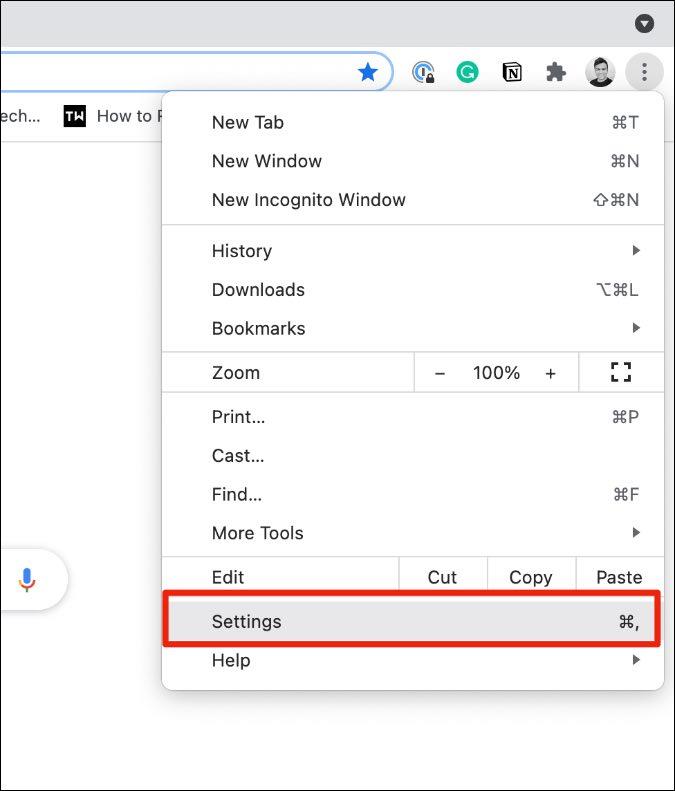
2.ไปที่เมนูความเป็นส่วนตัวและความปลอดภัย > การตั้งค่าไซต์
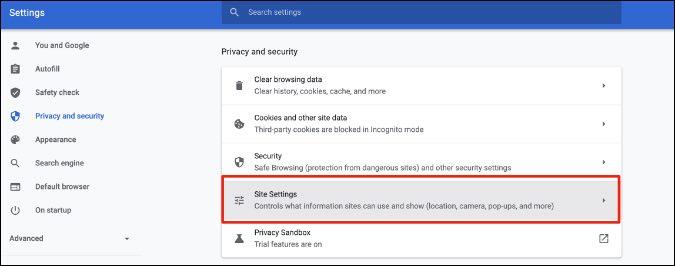
3.เลือกดาวน์โหลดอัตโนมัติภายใต้ส่วน การ อนุญาตเพิ่มเติม
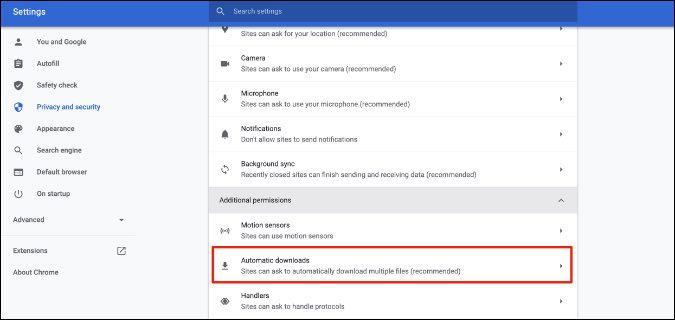
4.เปิดใช้งานSites สามารถขอดาวน์โหลดไฟล์หลายไฟล์โดยอัตโนมัติ toggle
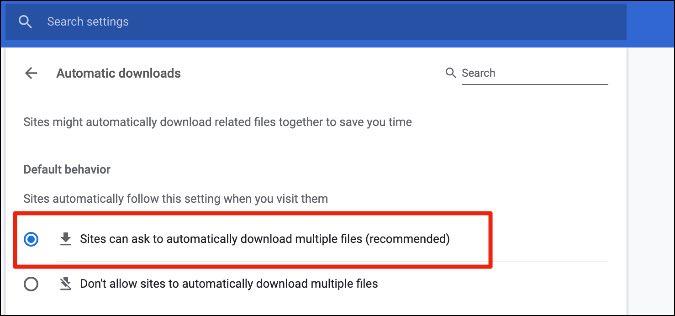
จากนี้ไป Chrome จะไม่บล็อกการดาวน์โหลดอัตโนมัติบนเบราว์เซอร์ แต่จะถามผู้ใช้ว่าควรอนุญาตให้กระบวนการดาวน์โหลดเริ่มต้นหรือไม่
หากคุณรู้สึกหงุดหงิดกับป๊อปอัปการอนุญาตทุกครั้งที่ไซต์พยายามดาวน์โหลดโดยอัตโนมัติ คุณสามารถเพิ่มไซต์นั้นเป็นข้อยกเว้นจากเมนูเดียวกันได้
ภายใต้เมนูอนุญาตให้ดาวน์โหลดไฟล์หลายไฟล์โดยอัตโนมัติให้เลือกเพิ่มและพิมพ์ที่อยู่เว็บของไซต์
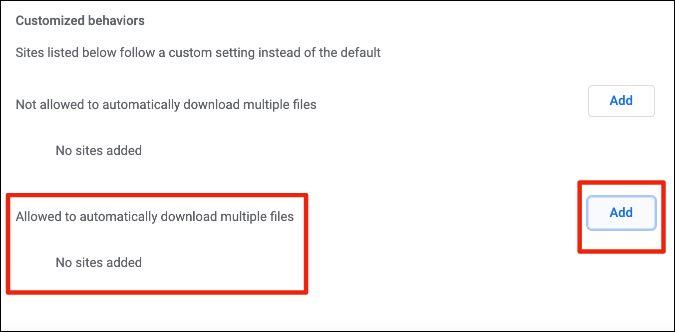
สแกนไฟล์ที่ดาวน์โหลด
ด้วยการปลดบล็อกการท่องเว็บอย่างปลอดภัยบน Google Chrome คุณได้เปิดประตูสำหรับไซต์เพื่อดาวน์โหลดไฟล์ประเภทใดก็ได้บนคอมพิวเตอร์ของคุณ
ก่อนที่คุณจะเปิดไฟล์ดังกล่าว เราขอแนะนำให้คุณสแกนด้วย Windows Defender หรือเครื่องมือยูทิลิตี้ของบริษัทอื่น เช่น Malwarebytes
Malwarebytes เป็นคำแนะนำที่เราแนะนำเนื่องจากมีการป้องกันเว็บแบบเรียลไทม์สำหรับไซต์ที่เป็นอันตราย ซอฟต์แวร์มาพร้อมกับการทดลองใช้ฟรี 14 วัน แต่เวอร์ชันฟรีน่าจะเพียงพอสำหรับคุณ
รับMalwarebytes
สรุป: ลบข้อจำกัดการดาวน์โหลดบน Google Chrome
Google Chrome ที่บล็อกการดาวน์โหลดอาจเป็นเรื่องน่าปวดหัวสำหรับคุณ มันทำลายเวิร์กโฟลว์ทั้งหมดให้คุณ ทำตามขั้นตอนด้านบนและลบข้อจำกัด อีกครั้ง อย่าลืมย้ายสิ่งต่างๆ กลับมาเหมือนใน Google Chrome คุณสามารถปิดใช้งาน Safe Browsing ได้เป็นครั้งคราวเพื่อดาวน์โหลดไฟล์ใดไฟล์หนึ่ง แต่เราไม่แนะนำให้ปิดตลอดเวลาใน Google Chrome